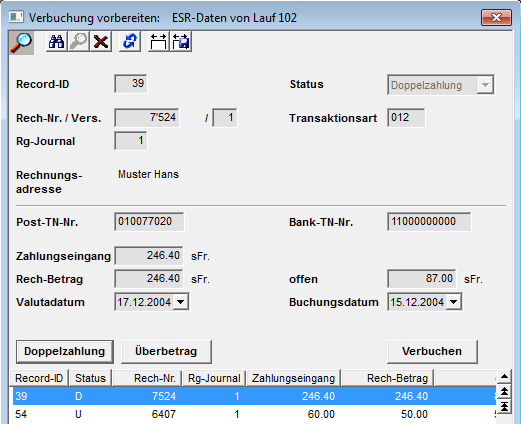ESR-Zahlungen
Zahlungen einlesen und verbuchen
Die Zahlungen, welche mit dem ausgedruckten Einzahlungsschein (ESR-Einzahlungsschein) einbezahlt werden, können Sie mit Internet-Banking vom Internet herunterladen. Um die Zahlungen nun ins Perigon einzulesen, gehen Sie wie folgt vor:
- Laden Sie die ESR-Daten vom Internet herunter und speichern Sie diese auf Ihrer Festplatte ab.
- Die ESR-Daten müssen im Verzeichnis abgespeichert werden, welches im Fenster Zahlstelle im Register ESR definiert ist.
- Die ESR-Datei wird auch dann eingelesen, wenn Sie fehlerhafte Angaben zu Zahlungen enthält. Die Zahlungen, welche nicht automatisch verbucht werden konnten, werden danach in einem Protokoll angezeigt. Mit den Angaben aus dem Protokoll können die fehlerhaften Zahlungen im eBanking gesucht und danach im Perigon Central manuell verbucht werden.
- Klicken Sie in den Rechnungen via Vorgänge auf ESR-Zahlungen.
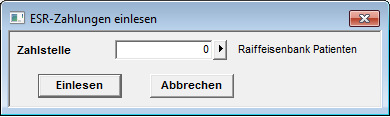
- Wählen Sie die richtige Zahlstelle (meistens 0 = Patientenrechnungen / 2 = Mitgliederrechnungen) aus und klicken auf Einlesen.
- Bestätigen Sie die Systemabfrage mit Ja. Die Daten werden eingelesen.
- Nach einem Klick auf OK werden Ihnen die Daten des aktuellen Einlesevorgangs angezeigt.
- Falls Sie ein Protokoll vor dem Verbuchen wünschen, klicken Sie auf das Druckersymbol. Wählen Sie eine Vorlage aus und klicken Sie anschliessend auf Drucken.
- Klicken Sie nun auf Verbuchung vorbereiten. Falls Sie die eingelesenen Daten erst später verbuchen, suchen Sie zuerst den ESR-Lauf, welcher noch nicht verbucht wurde und klicken anschliessend auf Verbuchung vorbereiten.
- Sind keine Differenzen der eingegangenen Zahlungen mit den Rechnungsbeträgen vorhanden, erscheint nach dem Klick auf die Schaltfläche Verbuchen die Frage Direkt verbuchen?. Klicken Sie auf OK.
- Drucken Sie nach dem Verbuchen das ESR-Protokoll aus. Klicken Sie dazu auf das Druckersymbol. Wählen Sie eine Vorlage (Verzeichnis oder detailliert) aus und klicken Sie auf Drucken.
Hinweise
Verbuchen von Differenzen zur Rechnung
Die Konti für Doppelzahlungen und Überbeträge sind im Perigon in der Zahlstelle fest hinterlegt. Wenn Sie vor dem Verbuchen nichts ändern, werden automatisch die in der Zahlstelle vordefinierten Konti bebucht. Sie können aber auch jede Buchung einzel ändern, so z.B. eine vermeintliche Doppelzahlung auf das Spendenkonto umbuchen.
Voraussetzung: Sie haben das ESR-File wie im vorangegangenen Kapitel beschrieben eingelesen und auf die Schaltfläche Verbuchen geklickt.
- Gehen Sie ins ESR-Protokoll und suchen Sie den zu verbuchenden ESR-Lauf.
- Klicken Sie auf Verbuchung vorbereiten.
- In der folgenden Maske werden Ihnen sämtliche Buchungen mit Diskrepanzen aufgelistet (alle Doppelzahlungen Status = D und alle Überbeträge Status = U).
- Klicken Sie auf Verbuchen, alle Zahlungen inkl. Doppelzahlungen und Überbeträge werden aufgrund der Kontohinterlegung in der gewählten Zahlstelle (siehe Kapitel Zahlungen einlesen) verbucht.
- Drucken Sie zur Kontrolle das ESR-Protokoll aus.
Möglicher Sonderfall
Sie haben für die Zahlungen der Patienten-Rechnungen und der Mitglieder-Rechnungen dasselbe Bankkonto und erhalten die ESR-Zahlungen gemischt in einem File.
Lesen Sie das ESR-File wie oben beschrieben ein und klicken auf Verbuchung vorbereiten. Nun können Sie vor der definitiven Verbuchung, die aus einer Doppelzahlung einen Überbetrag und umgekehrt machen. Das heisst, die Doppelzahlung wird auf das Konto der Überbeträge (Restkonto in der Zahlstelle z.B. das Konto Mitgliederspenden) verbucht. Dasselbe gilt, wenn Sie aus einem Überbetrag eine Doppelzahlung machen (der Überbetrag wird auf das Doppelzahlungskonto verbucht).
- Wählen Sie dafür die betroffene Buchung in der Auswahlliste aus.
- Klicken Sie nun auf die Schaltfläche Überbetrag bzw. Doppelzahlung.
- Der Status der Zahlung wird entsprechend geändert.
- Wiederholen Sie die Schritte 1 - 3 mit allen gewünschten Zahlungen.
- Klicken Sie zum Schluss auf Verbuchen.
Verbuchung zurücksetzen
In bestimmten Fällen ist es notwendig, dass eine Verbuchung wieder zurückgesetzt werden muss. Gehen Sie dazu wie folgt vor.
- Öffnen Sie die Tabelle ESR-Protokoll.
- Suchen Sie den ESR-Lauf, welcher zurückgesetzt werden soll.
- Klicken Sie via Vorgänge auf Verbuchung zurücksetzen.
- Bestätigen Sie die folgende Sicherheitsabfrage mit Ja.
Hinweis
Bedenken Sie, dass Sie damit die betroffenen Rechnungen wieder auf den Status Offen zurücksetzen. Eventuell müssen Sie diese Rechnungen nochmals einlesen oder manuell verbuchen.